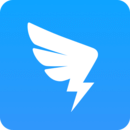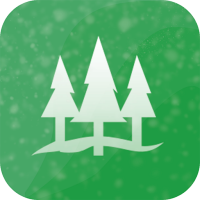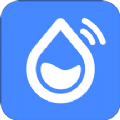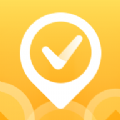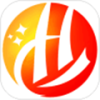钉钉群如何提高人数上限?现在公司对于办公智能化都提出了很高的要求,那么这款钉钉软件皆可满足企业需求,性能实用,融合诸多便捷的办公功能,使用起来非常方便,但是有很多新手小伙伴不知道有些功能该怎么使用,下面分享吧小编带来了相关教程,喜欢的朋友快来看看吧。
方法/步骤分享:
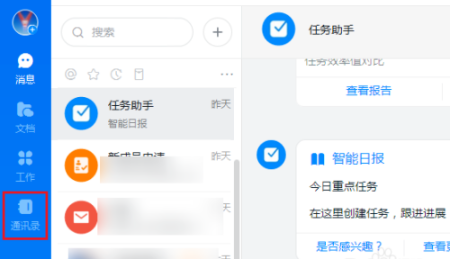
二、进入通讯录界面,点击进入【我的群组】
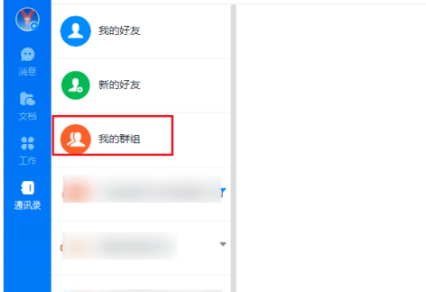
三、在群组列表中找到要扩容的群名,点击进入。
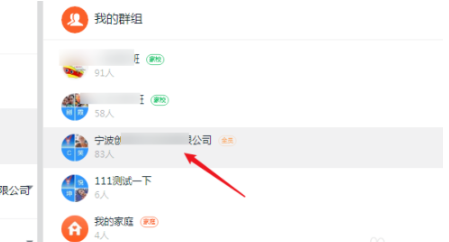
四、鼠标移到右侧滑出菜单,点击【群设置】
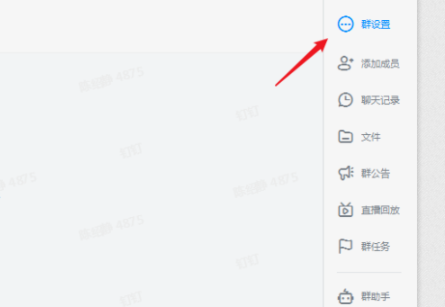
五、进入后再点击【群管理】功能项。
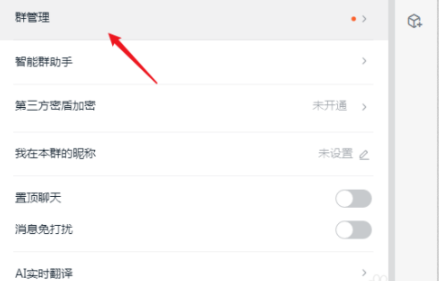
六、下一步,再点击【申请群扩容】
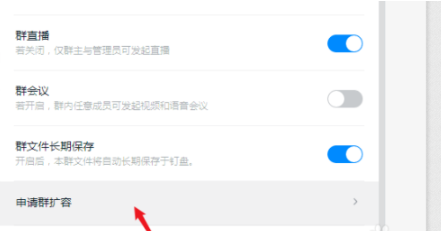
七、在打开的页面中点击【前往群扩容】按钮。
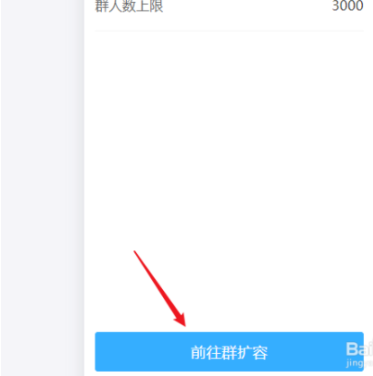
八、选择要扩容的数量,点击支付完成就可以了。
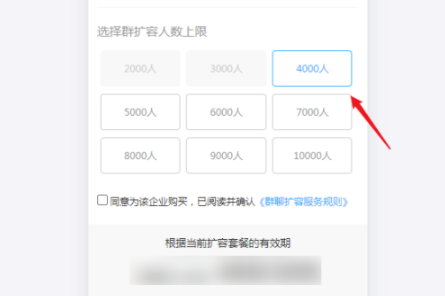
以上就是小编跟大家分享的钉钉群扩容申请方法介绍,想了解更多钉钉的教程使用,欢迎关注分享吧下载站,每天为你带来各种类型的教程下载!
| 钉钉功能使用教程大全 | |
| 待办体验位置 | 导出员工考勤表 |
| 更换管理员 | 群扩容申请 |
| 设置群聊接龙 | 发布公告 |
| 使用校园收款 | 设置管理员权限 |
| 更多相关教程:点击查看 | |